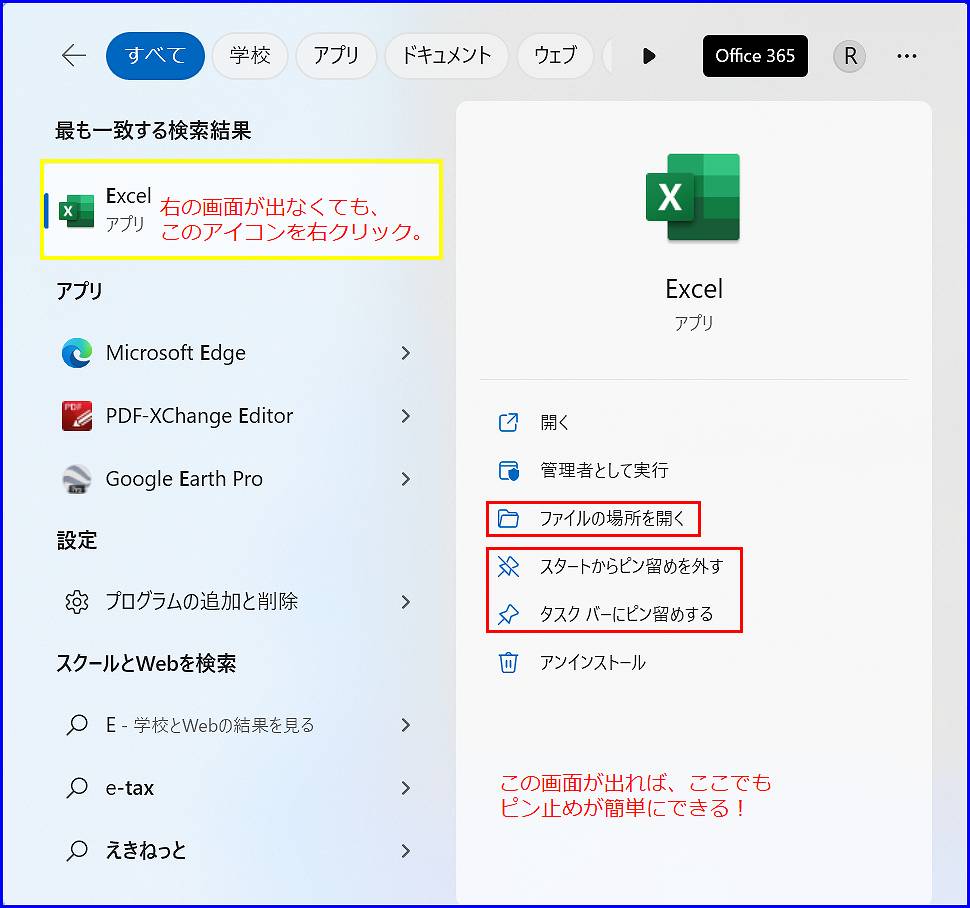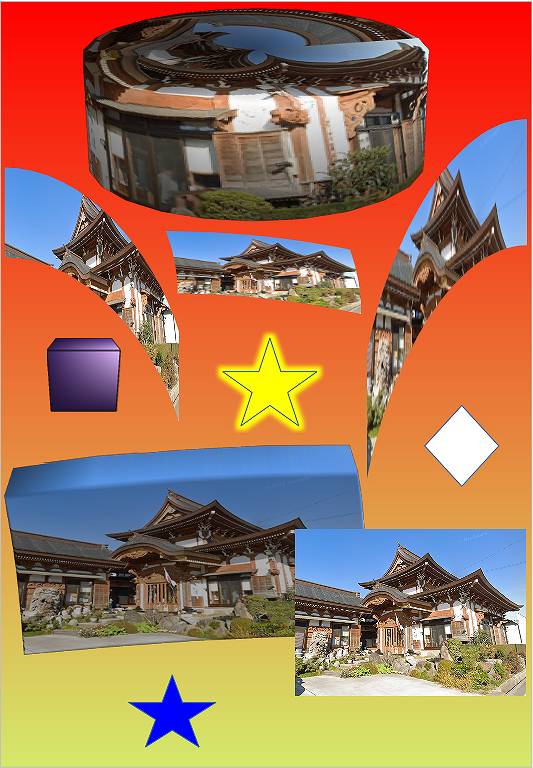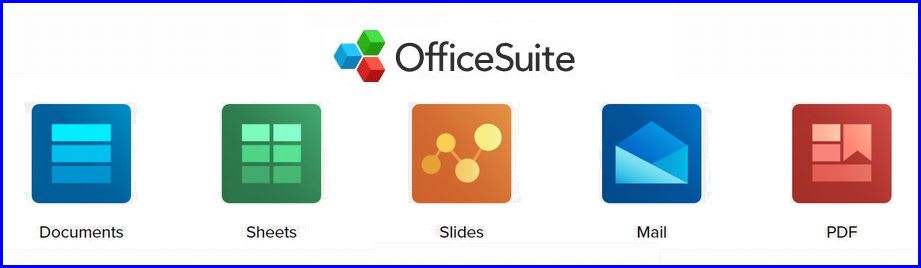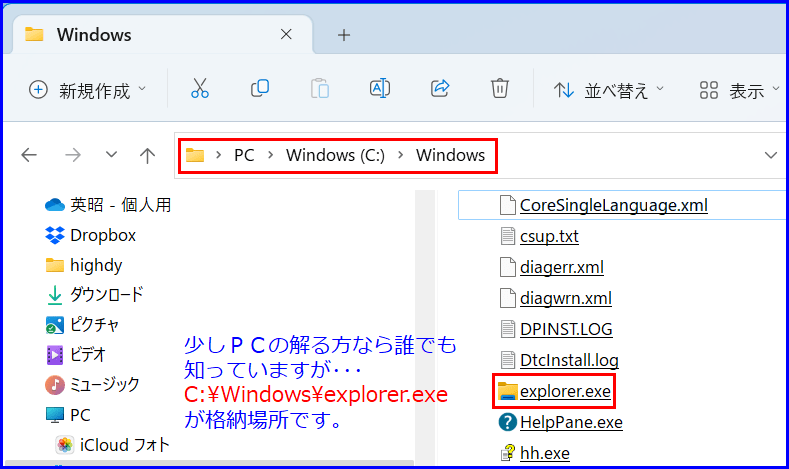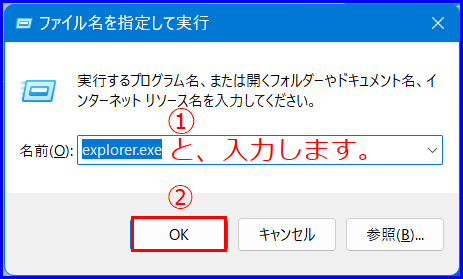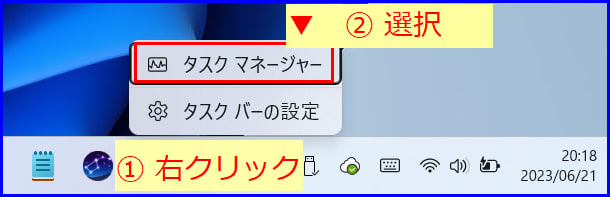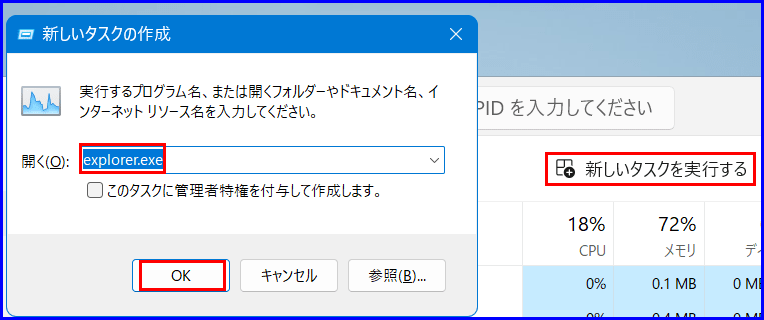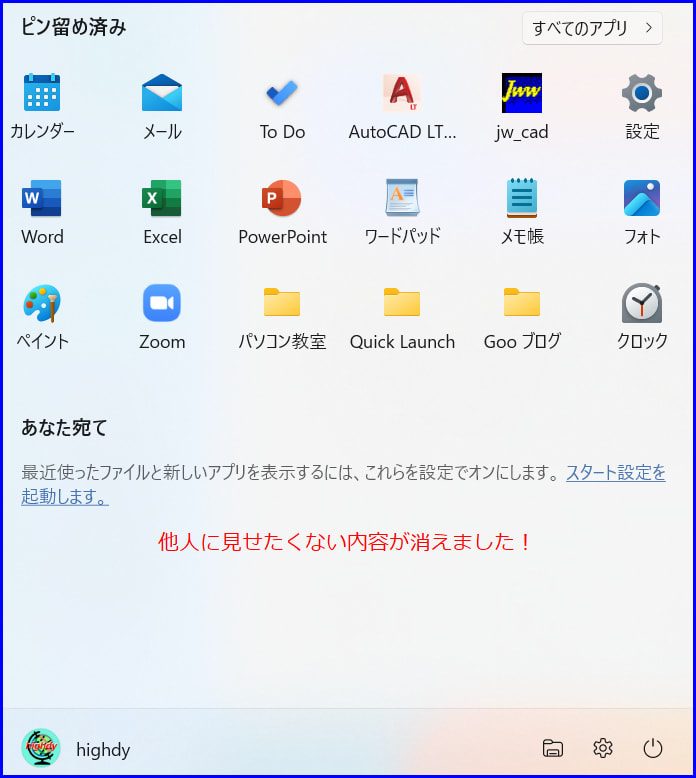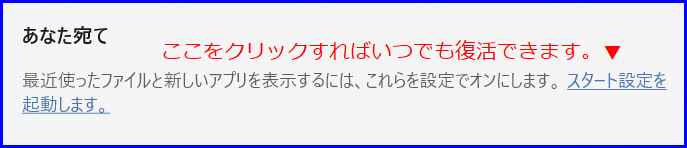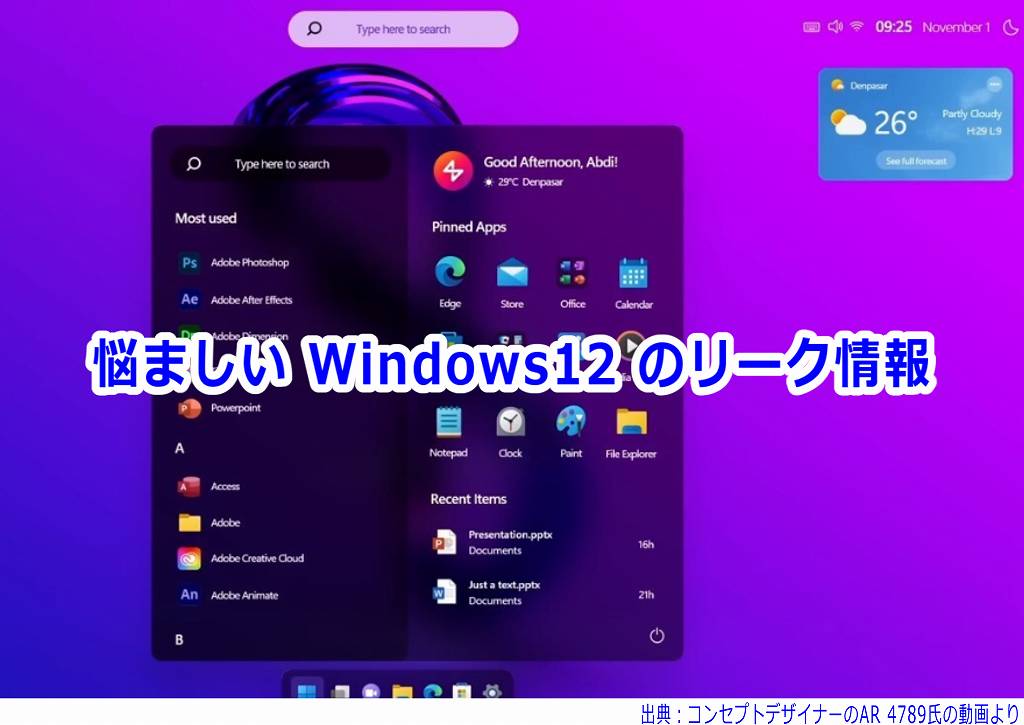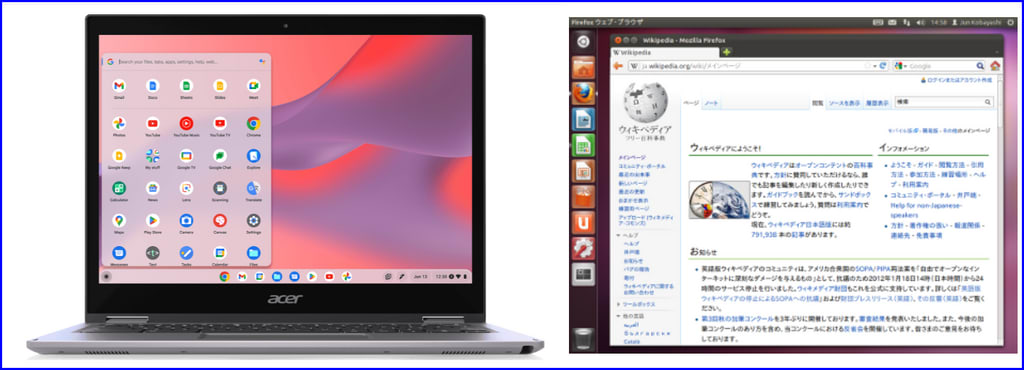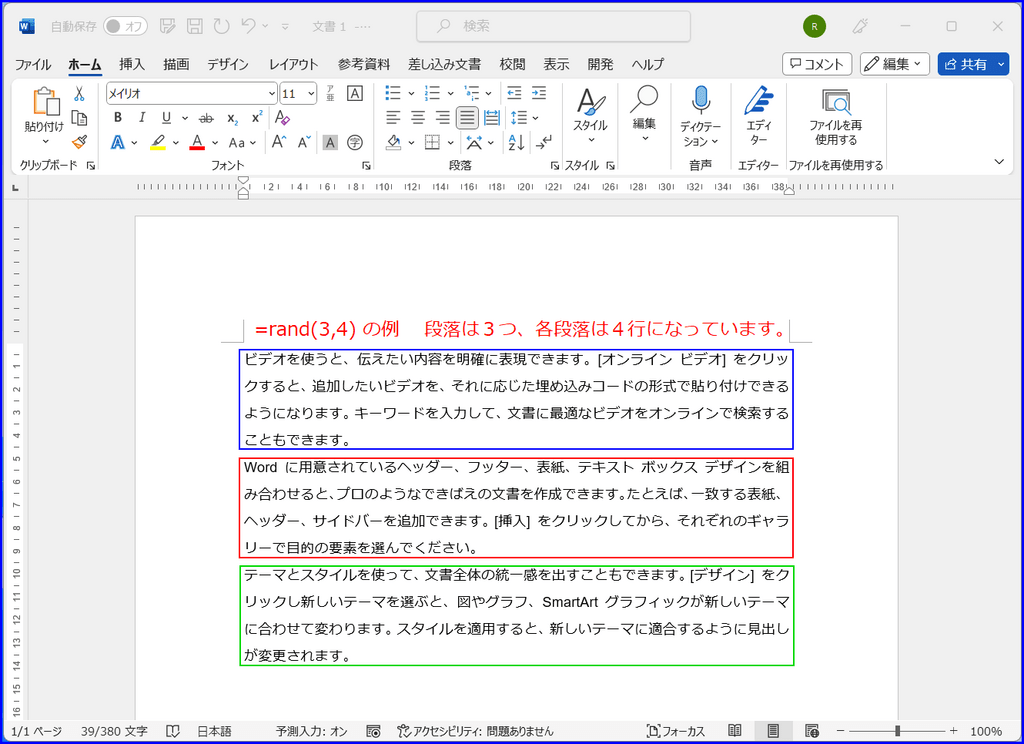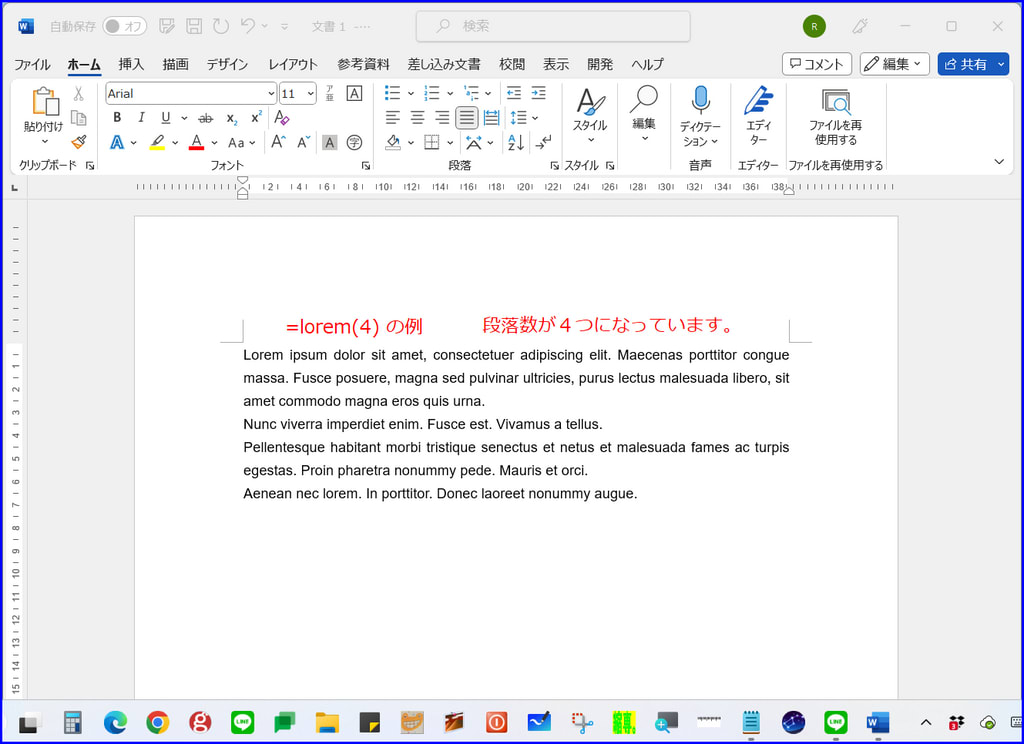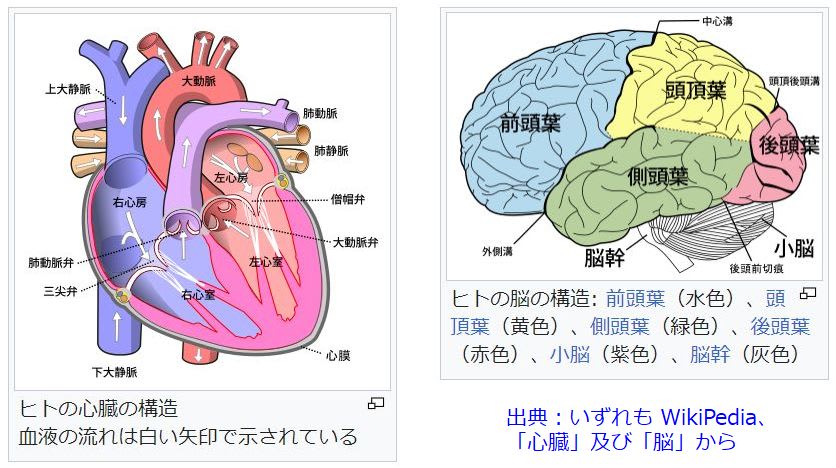ここでは、「ことば」に「言葉」と漢字を当てて表現をしていますが、実はとても漢字では言い表せない意味があります。読みづらくなるので漢字を使っていることをご了承ください。
この処世訓は、「である調」や「です・ます調」が入り乱れてお見苦しい表記になっています。また、内容に関しても一部同じことの繰り返しがあると思います。何処に何を書いたかすべてチェックすることは大変なので思いついたまま書いていますが、同じ人間が書いているので表記法は違っても基本的な考え方は常に一定の筈です。
ことばの力
言葉には、愛・勇気・知恵・正義・喜怒哀楽・優しさ・厳しさ・笑い・・・など、ありとあらゆる「与える力」があります。後述のような治療力もあります。
言葉によって愛が芽生え、新しい命が誕生し、人の人生がスタートします。あなたの ” ことば ”は、あなたの人生を変えるものです。
highdy の哲学と言葉の発信
自分が話している間は、知識を含めた情報の収集はありません。それは一方通行と同じで、他人の言葉を「聞く」という行動があって初めて役に立つ(効果が出る)のが「言葉」です。
highdy の(個人的な)哲学には「宇宙は相反する二つのものから成り立ち、それらが調和して物事が成り立っている」(効果がある)という論理があります。
善悪、強弱、硬軟、上下、左右、火水、天地、海山、男女、老若、凸凹(生き物の性器もそうです。)、美味しい不味い・・・限りなくあると思います。ご自分で思い浮かべてください。これらの言葉の表現もポジティブなものが前、ネガティブなものを後ろに表現することが殆どで、一部例外もありますが、それも「宇宙の真理」でしょう。
一旦発した言葉というものは、たとえ、釈明・訂正しても元に戻ることはありません。ネット上の発言や記述も同じです。一度公表したものは永遠に消えることはなく、反省して取り下げ・弁明をしてもそれは残っています。(どこかで誰かが保存しているものです。)記事としてアップする前にその効果を慎重に考える必要があります。
この処世訓は、「である調」や「です・ます調」が入り乱れてお見苦しい表記になっています。また、内容に関しても一部同じことの繰り返しがあると思います。何処に何を書いたかすべてチェックすることは大変なので思いついたまま書いていますが、同じ人間が書いているので表記法は違っても基本的な考え方は常に一定の筈です。
ことばの力
言葉には、愛・勇気・知恵・正義・喜怒哀楽・優しさ・厳しさ・笑い・・・など、ありとあらゆる「与える力」があります。後述のような治療力もあります。
言葉によって愛が芽生え、新しい命が誕生し、人の人生がスタートします。あなたの ” ことば ”は、あなたの人生を変えるものです。
highdy の哲学と言葉の発信
自分が話している間は、知識を含めた情報の収集はありません。それは一方通行と同じで、他人の言葉を「聞く」という行動があって初めて役に立つ(効果が出る)のが「言葉」です。
highdy の(個人的な)哲学には「宇宙は相反する二つのものから成り立ち、それらが調和して物事が成り立っている」(効果がある)という論理があります。
善悪、強弱、硬軟、上下、左右、火水、天地、海山、男女、老若、凸凹(生き物の性器もそうです。)、美味しい不味い・・・限りなくあると思います。ご自分で思い浮かべてください。これらの言葉の表現もポジティブなものが前、ネガティブなものを後ろに表現することが殆どで、一部例外もありますが、それも「宇宙の真理」でしょう。
一旦発した言葉というものは、たとえ、釈明・訂正しても元に戻ることはありません。ネット上の発言や記述も同じです。一度公表したものは永遠に消えることはなく、反省して取り下げ・弁明をしてもそれは残っています。(どこかで誰かが保存しているものです。)記事としてアップする前にその効果を慎重に考える必要があります。
highdy の哲学では、「言葉はエコー」です。発信した言葉は、必ず何らかの効果を伴って自分に返ってきます。

言葉と宗教
世の中の宗教は、すべて言葉から始まります。言葉は目に見えませんが目に見えるものに変える力があります。
神や仏がいい人(適当な「ことば」ないので仮に表現)だったら世の中に「悪」はつくりません。なのに、世界の多くの戦争は宗教戦争です。この現実を宗教家はどう説明するのでしょう。
highdy は「神や仏」は信じる人にのみ存在し、否定も肯定もしません。どちらかと言えば、「無神論者」です。自分で勉強してみて宇宙の真理(悟り)、自分の哲学を持っていますので、宗教に頼ることなく自分も他人も導いていくことができます。
多くの宗教家は、説明できないものはすべて神・仏の所為にして逃げています。単に先人の教えに従順しているだけで、それはまだ自分に「悟り」がないからです。現代科学はそれらを次々に解明しています。先人も意志半ばで命絶えて、何も明らかにできなかったこと自体が宇宙の真理で、何もかもが分っていたら、ワクワク・どきどき感もなく、人生の楽しみも失われることでしょう。
highdy は「神や仏」は信じる人にのみ存在し、否定も肯定もしません。どちらかと言えば、「無神論者」です。自分で勉強してみて宇宙の真理(悟り)、自分の哲学を持っていますので、宗教に頼ることなく自分も他人も導いていくことができます。
多くの宗教家は、説明できないものはすべて神・仏の所為にして逃げています。単に先人の教えに従順しているだけで、それはまだ自分に「悟り」がないからです。現代科学はそれらを次々に解明しています。先人も意志半ばで命絶えて、何も明らかにできなかったこと自体が宇宙の真理で、何もかもが分っていたら、ワクワク・どきどき感もなく、人生の楽しみも失われることでしょう。
未知があるからこそ夢があり楽しみ・喜びがあり、達成感・満足感が味わえるのです。
信頼を得るためには
いつも、誰にも、好かれたい、嫌われたくないことを表現する言葉を使っていると、「八方美人」になってしまって、やがては不信感を持たれ信頼を失います。曖昧さは時として有効な場合もありますが、本当に正しいことは善悪はっきりした言葉で表現すべきであり、その方がいい加減な曖昧さより、好感が持たれ信頼を得ることになります。
先の政府(いや、一部はいまも続いていますが・・・)のように、支持率を上げたい=好かれたいの一心で、嘘や隠ぺい、無謀・無駄遣いを繰り返していては、信頼どころではありません。支持率を上げたい理由は、憲法改正(改悪の方が正しいかも?)・軍国化・自分(国会議員)たちの利益向上のためであり、その法案を通しやすくするための単なる国民を欺いた手段の一つです。
信頼を得るためには
いつも、誰にも、好かれたい、嫌われたくないことを表現する言葉を使っていると、「八方美人」になってしまって、やがては不信感を持たれ信頼を失います。曖昧さは時として有効な場合もありますが、本当に正しいことは善悪はっきりした言葉で表現すべきであり、その方がいい加減な曖昧さより、好感が持たれ信頼を得ることになります。
先の政府(いや、一部はいまも続いていますが・・・)のように、支持率を上げたい=好かれたいの一心で、嘘や隠ぺい、無謀・無駄遣いを繰り返していては、信頼どころではありません。支持率を上げたい理由は、憲法改正(改悪の方が正しいかも?)・軍国化・自分(国会議員)たちの利益向上のためであり、その法案を通しやすくするための単なる国民を欺いた手段の一つです。

クレーム処理の一つの手法
クレーム処理の際に使うテクニックですが、例え自分たちが悪くなくても、とにかく相手の言い分をしっかり聞くことが大切です。ひと言ひと言その場で反論していたら必ず喧嘩になります。
お客様など、怒る人の言葉は、その人にとって「不都合であり困っている」のだから耳を傾けなければいけないのです。また、黙っている人ほど本当は話したいことがあるもので、うまく聞き出す努力と工夫が必要で発言のチャンスを与えなければいけないのです。
クレーム処理の仕方は、それを逆手に取ったもので、皆様もご経験があることでしょう。どんなケースで苦情を申し込まれても、必ず相手に「詫びる」ことから始めます。こちらに非が無くても、相手の困った立場になって詫びること、それが鉄則です。
詫びること、相手に思いっきり喋らせることが相手を黙らせるコツです。相手が黙って初めてこちらの弁明が聞いて貰える状況になります。
詫びないのはお役所だけです。お役所にとって現実的な状況はどうでもいいのです。たとえ心情はそうでなくても、法律に基づき処理しなければならないわけで、彼らには自らの「保身」という観念が底流にあるからです。
治療効果
多くの方から highdy の話を聞くと「病が治る」(ホンマでっか!)という声が聞かれて嬉しく思っています。
実際には比較的軽い精神的な病の方が多いのですが、それ以外にも内科的な症状、痛みを伴う症状の方にも効果があります。もちろん、食品衛生的な話や栄養価や医学的に悪くなる原因・対策を含めた内容も話します。ネット上ではいつも「無資格の偽医師」と表現しているように、決して宗教家や心理学者でもなく、医者でもなく、栄養士でもなく、「ど素人」ですが、治療効果があります。
「後光が差している」と言われても宗教家ではありません。単に頭に毛がないだけで、頭にケガなくても怪我もします。
どんな患者にも「笑いを与えること」が大切で、そのことは昔から医学的にも数々の証明で明らかにされており、見ることも効果がありますが、生きた言葉で与える笑いの力が大切です。
最近の研究では、笑わなくなった老人は認知症になる確率が笑う老人に比べて1.4~1.5倍高いという研究報告もあります。笑いは百薬の長です。
ボヤキの話
それにしても、「何の力もない言葉」を使う国連(アメリカの御用組合のようなもの)への分担金は、1位がアメリカ、2位は中国、3位が日本、WHO(世界保健機関)も同じ順位で中国に牛耳られており、日本は分担金が他の国に比較して多い割には、どちらにも発言権は弱いものです。
言葉以外にも国連には力がなく、こともあろうことに、常任理事国が領土拡大のための怪しい戦争を始めても止めることもできません。
大昔のオカルト宗教に密着した岸政権から着々と軍国化を進めた我が国では、現政府の幹部が外国では「分担金に応じた軍備を拡張する」と豪語しています。最近のマスコミは、安倍政権以来管制報道化されて重要なことは報道せず、しても小さな見出しだけで国民は何も知らされていない状態であり、「赤の広場」を持つ国民と同じです。
治療効果
多くの方から highdy の話を聞くと「病が治る」(ホンマでっか!)という声が聞かれて嬉しく思っています。
実際には比較的軽い精神的な病の方が多いのですが、それ以外にも内科的な症状、痛みを伴う症状の方にも効果があります。もちろん、食品衛生的な話や栄養価や医学的に悪くなる原因・対策を含めた内容も話します。ネット上ではいつも「無資格の偽医師」と表現しているように、決して宗教家や心理学者でもなく、医者でもなく、栄養士でもなく、「ど素人」ですが、治療効果があります。
「後光が差している」と言われても宗教家ではありません。単に頭に毛がないだけで、頭にケガなくても怪我もします。
どんな患者にも「笑いを与えること」が大切で、そのことは昔から医学的にも数々の証明で明らかにされており、見ることも効果がありますが、生きた言葉で与える笑いの力が大切です。
最近の研究では、笑わなくなった老人は認知症になる確率が笑う老人に比べて1.4~1.5倍高いという研究報告もあります。笑いは百薬の長です。
ボヤキの話
それにしても、「何の力もない言葉」を使う国連(アメリカの御用組合のようなもの)への分担金は、1位がアメリカ、2位は中国、3位が日本、WHO(世界保健機関)も同じ順位で中国に牛耳られており、日本は分担金が他の国に比較して多い割には、どちらにも発言権は弱いものです。
言葉以外にも国連には力がなく、こともあろうことに、常任理事国が領土拡大のための怪しい戦争を始めても止めることもできません。
大昔のオカルト宗教に密着した岸政権から着々と軍国化を進めた我が国では、現政府の幹部が外国では「分担金に応じた軍備を拡張する」と豪語しています。最近のマスコミは、安倍政権以来管制報道化されて重要なことは報道せず、しても小さな見出しだけで国民は何も知らされていない状態であり、「赤の広場」を持つ国民と同じです。
本日もご来訪いただきありがとうございました。
スマホでどうぞ